Jak odzyskać dostęp do dysku twardego, naprawić błąd uniemożliwiający otwarcie dysku twardego

W tym artykule pokażemy Ci, jak odzyskać dostęp do dysku twardego w przypadku awarii. Sprawdźmy!
Risk of Rain 2 to gra dla wielu graczy, która od czasu premiery w marcu 2019 roku otrzymała iskry recenzje i informacje zwrotne. Przy tak wielu strzelankach dostępnych obecnie na rynku, ta gra wyróżnia się i przyciągnęła szerokie grono odbiorców. Jednak niewielu użytkowników zgłosiło, że problem z niedziałającym trybem gry Risk of Rain 2 Multiplayer często ich denerwuje. Podczas gdy inni cieszą się grą w trybie wieloosobowym, bez żadnych problemów. Jednak pojawiły się również doniesienia, że gra traci połączenie z hostem, a tym samym często się zawiesza. Dlatego dzisiaj pomożemy Ci naprawić problem z nieuruchamianiem się gry wieloosobowej Rain 2 w systemie Windows 10.
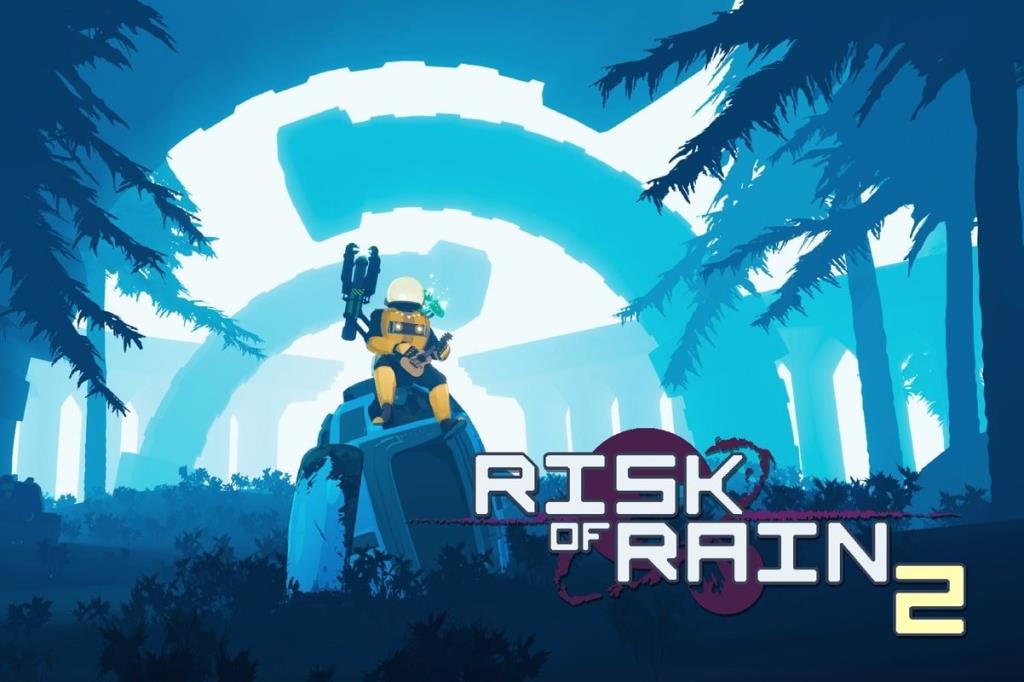
Zawartość
Wiele powodów powoduje, że Risk of Rain 2 nie uruchamia się w trybie wieloosobowym, takie jak:
Kontrole wstępne
Zanim rozpoczniesz rozwiązywanie problemów,
Może się to wydawać zbyt prostą metodą, ale jest funkcjonalnie adekwatne.
1. Wyjdź z Risk of Rain 2 i zamknij wszystkie inne podobne programy z Menedżera zadań .
2. Przejdź do menu Start , naciskając klawisz Windows .
3. Teraz wybierz ikonę zasilania.
4. Zostanie wyświetlonych kilka opcji, takich jak Sleep , Shut down i Restart . Tutaj kliknij Uruchom ponownie , jak pokazano.
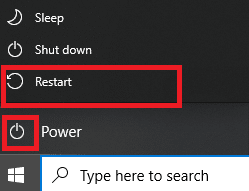
5. Po ponownym uruchomieniu uruchom grę. Sprawdź, czy problem został rozwiązany teraz.
Aby uzyskać dostęp do wszystkich plików i usług w dowolnej aplikacji, w tym w grach, potrzebujesz uprawnień administratora. Jeśli nie masz wymaganych uprawnień administracyjnych, możesz napotkać problem z ryzykiem, że deszcz 2 nie rozpocznie się. Dlatego uruchom grę jako administrator, jak wyjaśniono poniżej:
1. Kliknij prawym przyciskiem myszy na skrót Ryzyko deszczu 2 .
2. Teraz kliknij Właściwości , jak pokazano.

3. Tutaj przejdź do zakładki Zgodność .
4. Teraz zaznacz pole obok Uruchom ten program jako administrator , jak pokazano.
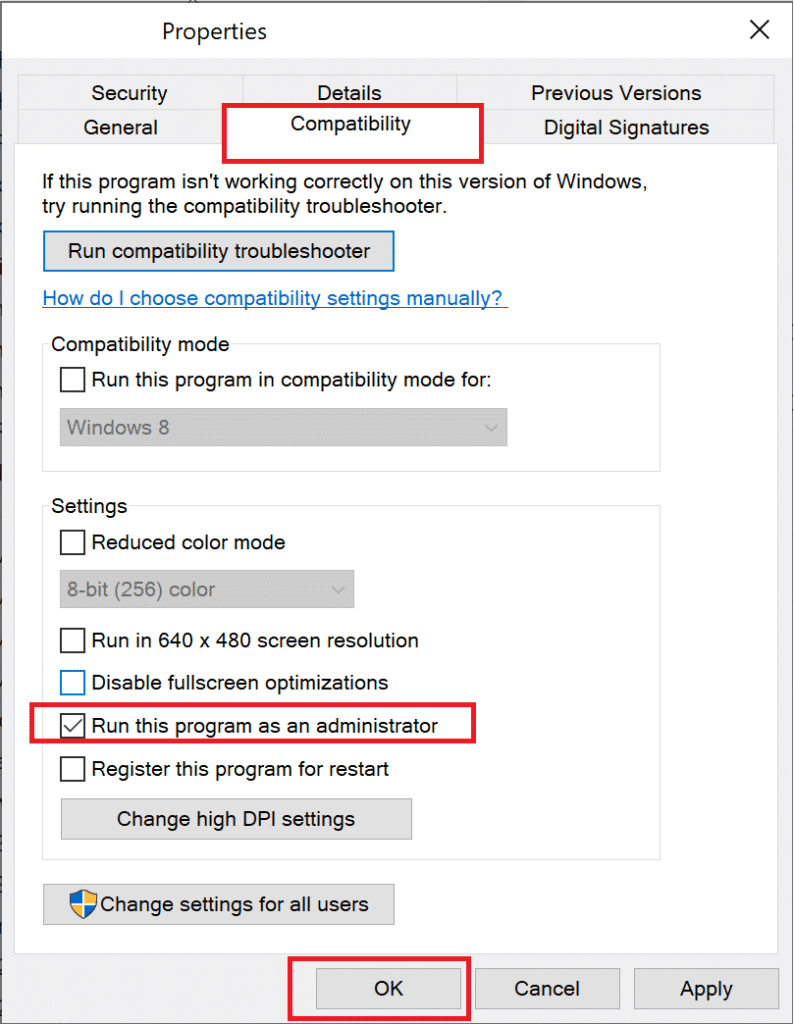
5. Na koniec kliknij Zastosuj > OK, aby zapisać te zmiany.
Przeczytaj także: Jak włączyć kontrolę konta użytkownika w systemach Windows
Ta metoda jest prostym rozwiązaniem wszystkich problemów związanych z grami Steam i działa dla większości użytkowników. W tym procesie pliki w twoim systemie zostaną porównane z plikami na serwerze Steam. A stwierdzona różnica zostanie naprawiona przez naprawę lub wymianę plików. Sugerujemy skorzystanie z tej niesamowitej funkcji na Steam. Dlatego, aby zweryfikować integralność plików gry, przeczytaj nasz poradnik Jak weryfikować integralność plików gry na Steam .

Zapora systemu Windows działa jak filtr w systemie, skanując i blokując szkodliwe informacje. Czasami jednak zaufane programy są również blokowane przez zaporę sieciową. Dlatego w takich przypadkach dodaj wyjątek programu
1. Naciśnij klawisz Windows , wpisz panel sterowania i naciśnij Enter, aby go uruchomić.
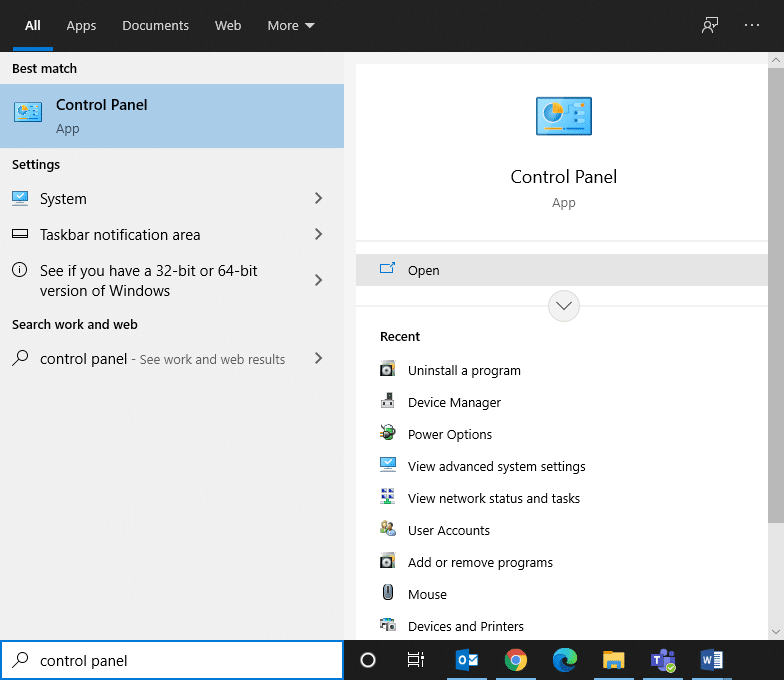
2. Tutaj ustaw Widok według > Duże ikony i kliknij Zapora systemu Windows Defender , jak pokazano.
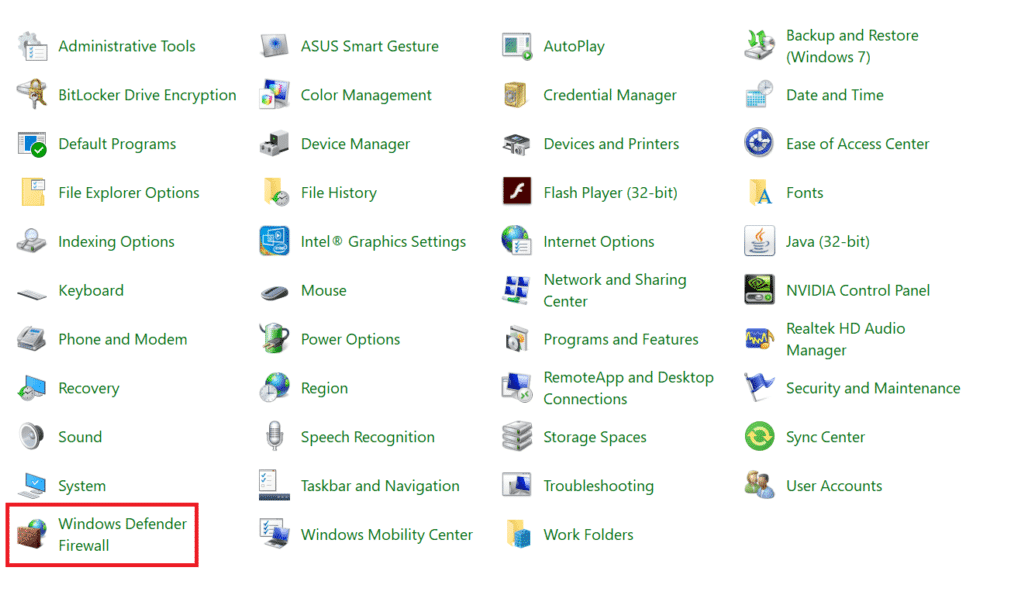
3. Następnie kliknij Zezwalaj aplikacji lub funkcji przez Zaporę Windows Defender , jak pokazano poniżej.
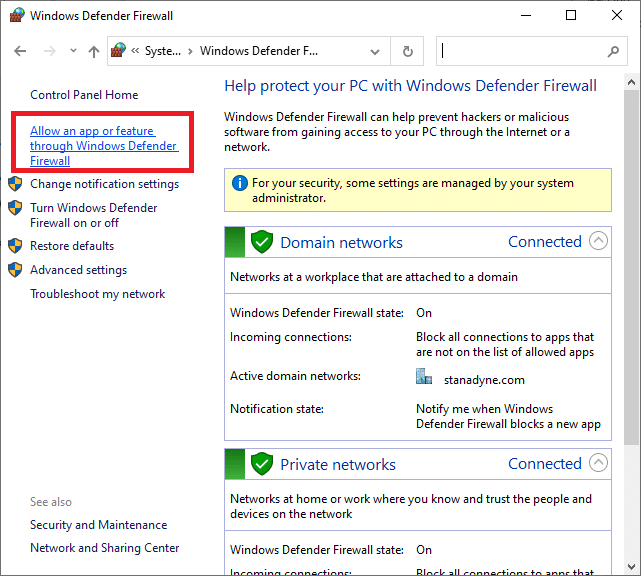
4. Następnie kliknij Zmień ustawienia . Zaznacz pola Domena , Prywatne i Publiczne odpowiadające ryzyku deszczu 2, aby umożliwić mu przejście przez zaporę sieciową.
Uwaga: Użyj opcji Zezwól innej aplikacji…, aby wyszukać konkretną aplikację, jeśli nie znajduje się ona na liście.
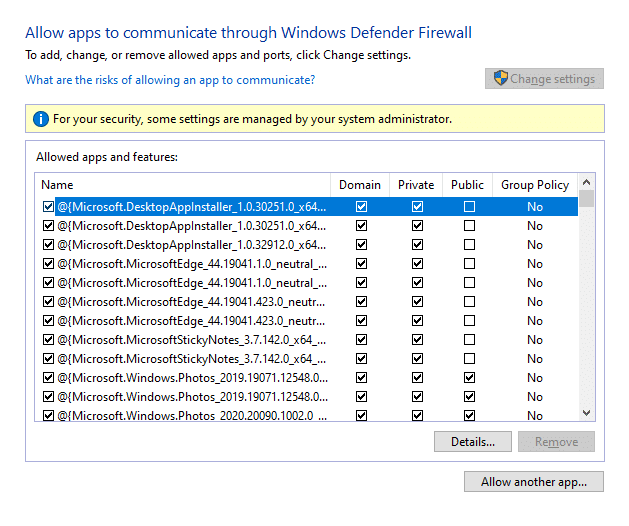
5. Na koniec kliknij OK .
Jeśli powyższa metoda nie działa, wyłącz zaporę ogniową, aby naprawić problem z nieuruchamianiem się gry wieloosobowej Rain 2 w systemie Windows 10.
Uwaga: wyłączenie zapory sprawia, że system jest bardziej podatny na ataki złośliwego oprogramowania lub wirusów. Dlatego, jeśli zdecydujesz się to zrobić, upewnij się, że włączyłeś ją wkrótce po zakończeniu gry.
1. Przejdź do Panelu sterowania > Zapora Windows Defender, jak wspomniano powyżej.
2. Wybierz opcję Włącz lub wyłącz zaporę Windows Defender z lewego panelu, zgodnie z podświetleniem.
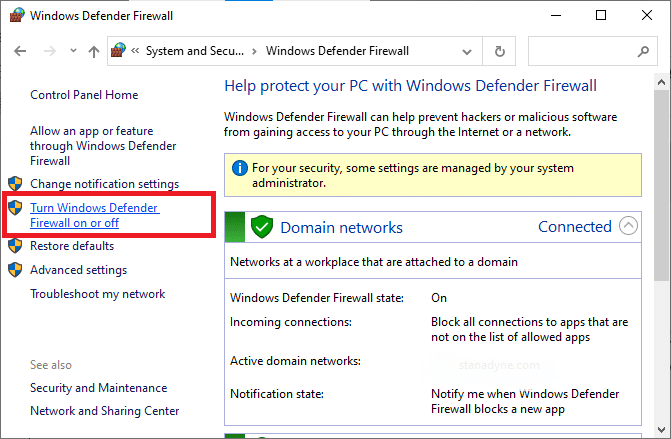
3. Tutaj wybierz opcję Wyłącz zaporę Windows Defender (niezalecane) dla każdego dostępnego ustawienia sieci, a mianowicie Domena , Publiczna i Prywatna .
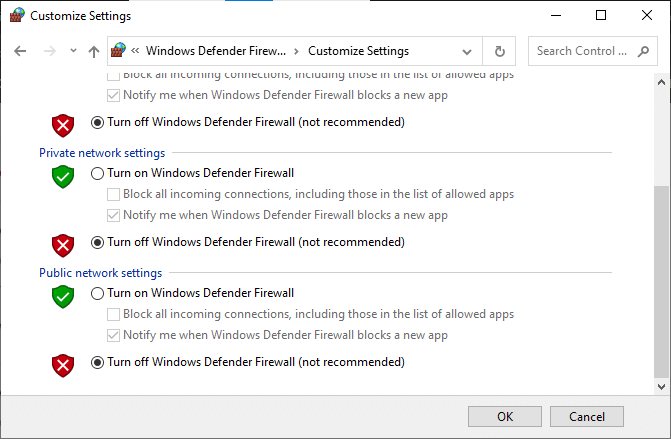
4. Uruchom ponownie komputer . Sprawdź, czy problem z niedziałającym trybem dla wielu graczy w deszczu 2 został naprawiony.
Przeczytaj także: Napraw błąd ładowania aplikacji Steam 3:000065432
W niektórych przypadkach oprogramowanie antywirusowe innych firm również uniemożliwia otwarcie programu, co nie pozwoli Twojej grze na nawiązanie połączenia z serwerem. Dlatego, aby rozwiązać ten problem, możesz tymczasowo wyłączyć lub odinstalować program antywirusowy zainstalowany na komputerze.
Uwaga: jako przykład pokazaliśmy kroki dla programu Avast Free Antivirus . Wykonaj podobne kroki w innych takich aplikacjach.
Metoda 6A: Wyłącz Avast Antivirus
1. Kliknij prawym przyciskiem myszy ikonę Avast Antivirus na pasku zadań .
2. Teraz wybierz Avast Shields control , jak pokazano.
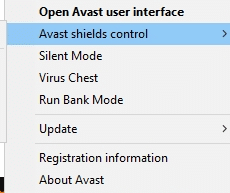
3. Wybierz jedną z tych opcji:
Metoda 6B: Odinstaluj Avast Antivirus
1. Uruchom Panel sterowania i kliknij Odinstaluj program w sekcji Programy , jak zaznaczono.
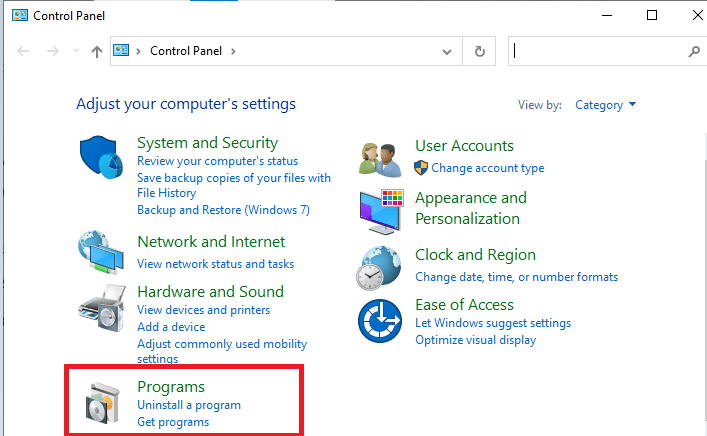
2. Tutaj kliknij prawym przyciskiem myszy Avast Free Antivirus, a następnie kliknij Odinstaluj , jak pokazano poniżej.

Jak wspomniano na początku tego artykułu, jeśli router zablokuje porty gier, możesz napotkać problem z niedziałającym trybem wieloosobowym Rain 2. Możesz jednak przekierować te porty, aby to naprawić.
1. Naciśnij klawisz Windows i wpisz cmd . Kliknij Uruchom jako administrator, aby uruchomić Wiersz polecenia .
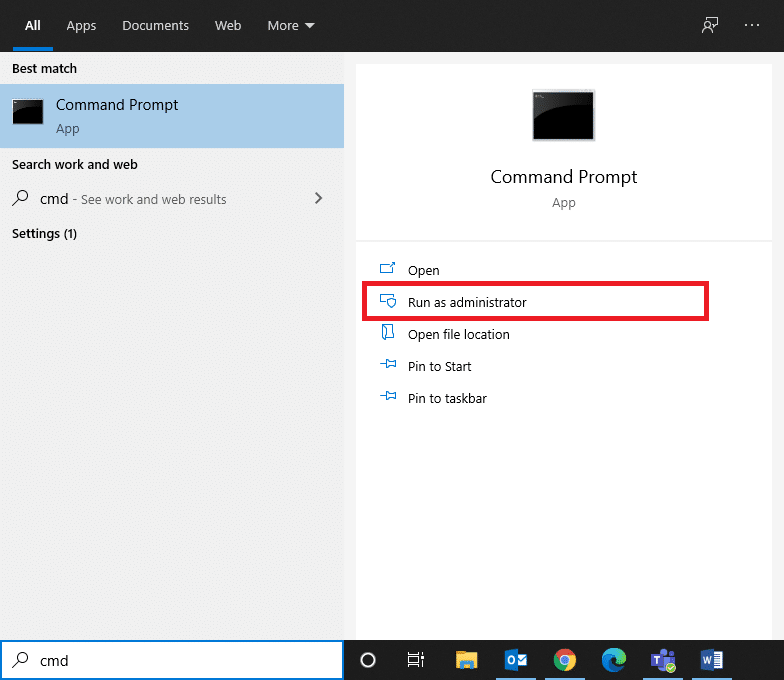
2. Teraz wpisz ipconfig /all i naciśnij Enter , jak pokazano.
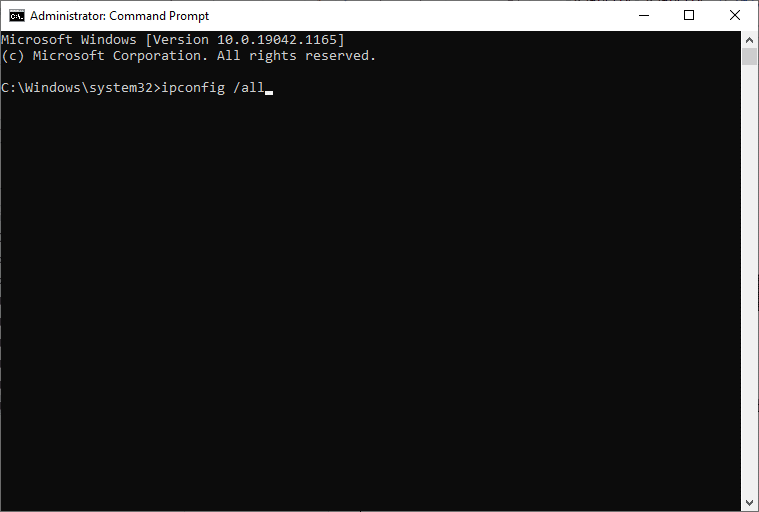
3. Zanotuj wartości Default Gateway , Subnet Mask , MAC i DNS.

4. Aby otworzyć Run oknie dialogowym naciśnij systemu Windows + R klucz.
5. Wpisz ncpa.cpl i kliknij OK .

6. Kliknij prawym przyciskiem myszy połączenie sieciowe i kliknij Właściwości , jak zaznaczono.
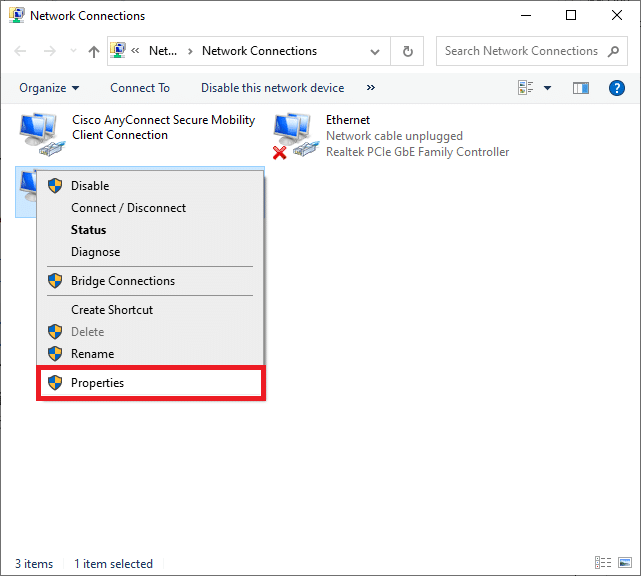
7. Tutaj wybierz Protokół internetowy w wersji 4 (TCP/IPv4) i kliknij Właściwości.
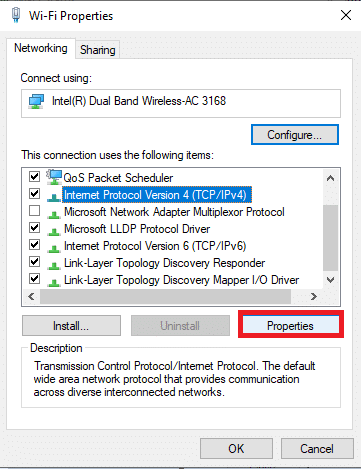
8. Wybierz ikonę Użyj następujących adresów serwerów DNS.
9. Następnie wprowadź wartości podane poniżej:
Preferowany serwer DNS: 8.8.8.8 Alternatywny serwer DNS: 8.8.4.4
10. Następnie zaznacz opcję Sprawdź poprawność ustawień przy wyjściu i kliknij OK .
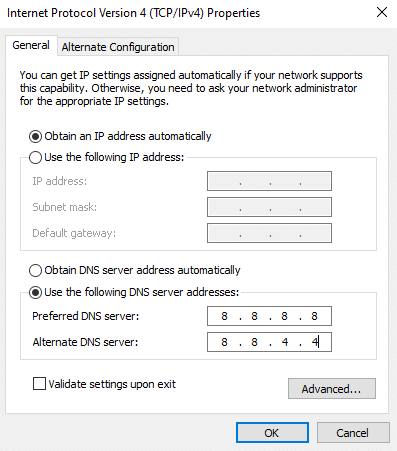
11. Uruchom przeglądarkę internetową i wpisz swój adres IP, aby otworzyć ustawienia routera.
12. Wprowadź swoje dane logowania.
13. Przejdź do Enable Manual Assignment w Basic Config i kliknij Yes.
14. Teraz w ustawieniach DCHP wprowadź swój adres Mac i adres IP oraz serwery DNS i kliknij Zapisz .
15. Kliknij Port Forwarding i wpisz następujący zakres portów do otwarcia w polach Start i End :
TCP: 27015-27030, 27036-27037 UDP: 4380, 27000-27031, 27036

16. Teraz wpisz utworzony statyczny adres IP i zaznacz opcję Włącz .
17. Na koniec kliknij przycisk Zapisz lub Zastosuj , aby zapisać zmiany.
18. Uruchom ponownie router i komputer. Sprawdź, czy problem został rozwiązany teraz.
Przeczytaj także: Napraw Nie można wyświetlić zawartości, ponieważ kontrolka S/MIME nie jest dostępna
Firma Microsoft okresowo publikuje aktualizacje, aby naprawić błędy w systemie. W związku z tym zainstalowanie nowych aktualizacji może pomóc w naprawieniu problemu z nieuruchamianiem się gry wieloosobowej Rain 2.
1. Naciśnij jednocześnie klawisze Windows + I , aby otworzyć Ustawienia w swoim systemie.
2. Teraz wybierz Aktualizacja i zabezpieczenia .
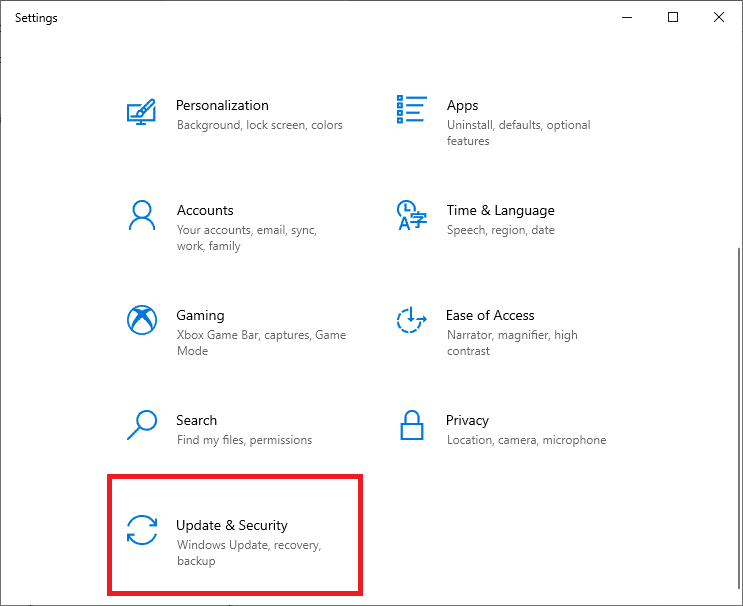
3. Teraz kliknij przycisk Sprawdź aktualizacje .

4A. Kliknij Zainstaluj teraz, aby pobrać i zainstalować najnowszą dostępną aktualizację.
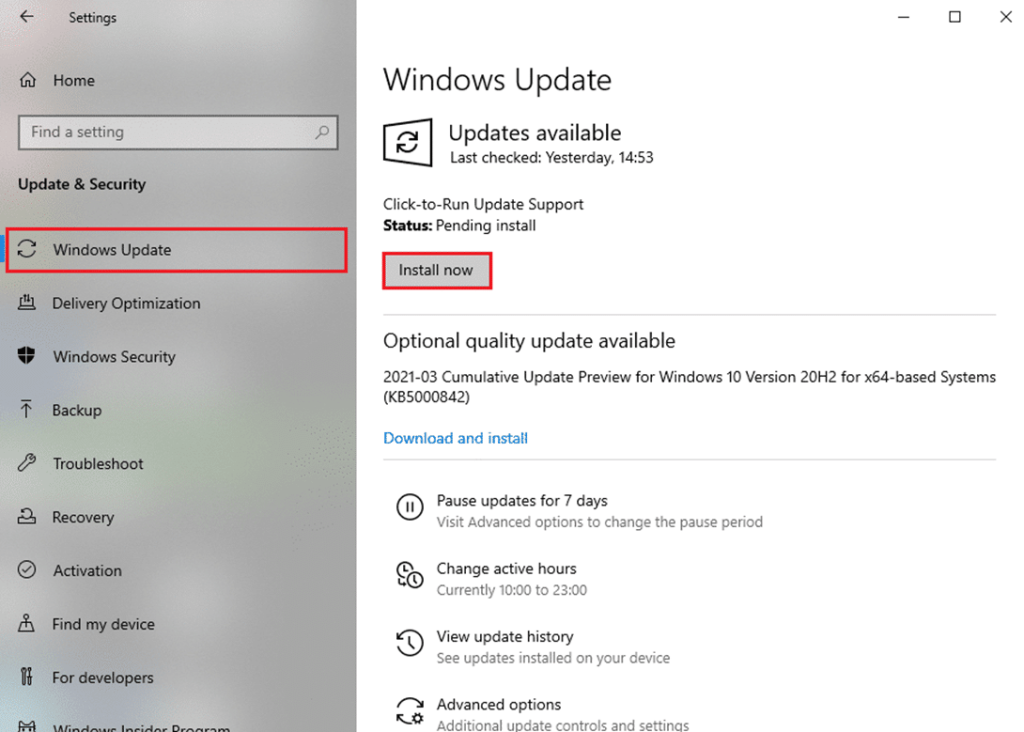
4B. Jeśli Twój system jest już zaktualizowany, wyświetli się komunikat Jesteś aktualny .

5. Uruchom ponownie komputer, aby wdrożyć najnowsze aktualizacje.
Kilka problemów podobnych do nieuruchamiającego się gry wieloosobowej Risk of Rain 2 zostało wymienionych poniżej wraz z możliwymi rozwiązaniami:
Zalecana
Mamy nadzieję, że ten przewodnik był pomocny i można było naprawić problem z niedziałającym trybem gry wieloosobowej Rain 2 w systemie Windows 10. Daj nam znać, która metoda zadziałała najlepiej. Ponadto, jeśli masz jakieś pytania/sugestie dotyczące tego artykułu, możesz je umieścić w sekcji komentarzy.
W tym artykule pokażemy Ci, jak odzyskać dostęp do dysku twardego w przypadku awarii. Sprawdźmy!
Na pierwszy rzut oka AirPodsy wyglądają jak każde inne prawdziwie bezprzewodowe słuchawki douszne. Ale wszystko się zmieniło, gdy odkryto kilka mało znanych funkcji.
Firma Apple wprowadziła system iOS 26 — dużą aktualizację z zupełnie nową obudową ze szkła matowego, inteligentniejszym interfejsem i udoskonaleniami znanych aplikacji.
Studenci potrzebują konkretnego typu laptopa do nauki. Powinien być nie tylko wystarczająco wydajny, aby dobrze sprawdzać się na wybranym kierunku, ale także kompaktowy i lekki, aby można go było nosić przy sobie przez cały dzień.
Dodanie drukarki do systemu Windows 10 jest proste, choć proces ten w przypadku urządzeń przewodowych będzie się różnić od procesu w przypadku urządzeń bezprzewodowych.
Jak wiadomo, pamięć RAM to bardzo ważny element sprzętowy komputera, który przetwarza dane i jest czynnikiem decydującym o szybkości laptopa lub komputera stacjonarnego. W poniższym artykule WebTech360 przedstawi Ci kilka sposobów sprawdzania błędów pamięci RAM za pomocą oprogramowania w systemie Windows.
Telewizory Smart TV naprawdę podbiły świat. Dzięki tak wielu świetnym funkcjom i możliwościom połączenia z Internetem technologia zmieniła sposób, w jaki oglądamy telewizję.
Lodówki to powszechnie stosowane urządzenia gospodarstwa domowego. Lodówki zazwyczaj mają dwie komory: komora chłodna jest pojemna i posiada światło, które włącza się automatycznie po każdym otwarciu lodówki, natomiast komora zamrażarki jest wąska i nie posiada światła.
Na działanie sieci Wi-Fi wpływa wiele czynników poza routerami, przepustowością i zakłóceniami. Istnieje jednak kilka sprytnych sposobów na usprawnienie działania sieci.
Jeśli chcesz powrócić do stabilnej wersji iOS 16 na swoim telefonie, poniżej znajdziesz podstawowy przewodnik, jak odinstalować iOS 17 i obniżyć wersję iOS 17 do 16.
Jogurt jest wspaniałym produktem spożywczym. Czy warto jeść jogurt codziennie? Jak zmieni się Twoje ciało, gdy będziesz jeść jogurt codziennie? Przekonajmy się razem!
W tym artykule omówiono najbardziej odżywcze rodzaje ryżu i dowiesz się, jak zmaksymalizować korzyści zdrowotne, jakie daje wybrany przez Ciebie rodzaj ryżu.
Ustalenie harmonogramu snu i rutyny związanej z kładzeniem się spać, zmiana budzika i dostosowanie diety to niektóre z działań, które mogą pomóc Ci lepiej spać i budzić się rano o odpowiedniej porze.
Proszę o wynajem! Landlord Sim to mobilna gra symulacyjna dostępna na systemy iOS i Android. Wcielisz się w rolę właściciela kompleksu apartamentowego i wynajmiesz mieszkania, a Twoim celem jest odnowienie wnętrz apartamentów i przygotowanie ich na przyjęcie najemców.
Zdobądź kod do gry Bathroom Tower Defense Roblox i wymień go na atrakcyjne nagrody. Pomogą ci ulepszyć lub odblokować wieże zadające większe obrażenia.













